Informação Preliminar

Antes de chegarmos ao coração do tutorial, vamos explicar como espiar o WhatsApp gratuitamente no Android, é meu dever fornecer-lhe algumas informações preliminares sobre o mesmo, de modo a limpar a sua mente o mais possível.
Comecemos por um ponto fixo: WhatsApp é um serviço suficientemente seguro graças à utilização do TextSecure, o sistema de encriptação end-to-end explorado pela famosa aplicação, para o qual a captura de mensagens que viajam nos seus servidores através do "Sniffing " (uma técnica bem conhecida que consiste, de facto, em capturar todos os dados que passam numa rede sem fios utilizando software especial que não é muito difícil de encontrar, como vos expliquei em pormenor no meu guia sobre o assunto) é uma tarefa muito difícil.
A encriptação de ponta a ponta funciona com um par de chaves: uma chave privada, que reside exclusivamente no smartphone do utilizador e é utilizada para desencriptar mensagens recebidas do exterior, e uma chave pública, que é partilhada com a outra parte e utilizada por esta última para encriptar mensagens entregues na outra conta (e vice-versa).
No meio estão os servidores WhatsApp, que actuam como intermediários, ou seja, recebem mensagens encriptadas (portanto ilegíveis tanto para os fornecedores de serviços como para pessoas maliciosas) e entregam-nas ao dispositivo do destinatário. Para mais detalhes, pode ler o meu guia sobre como encriptar o WhatsApp.
Todo o processo que acabo de descrever ocorre directamente em tempo real e não requer qualquer acção específica por parte do utilizador. O único desconhecido reside na implementação efectiva deste sistema, uma vez que o WhatsApp é um software de fonte fechada, pelo que não é possível analisar minuciosamente o código fonte e, portanto, saber com absoluta certeza como é que este trata as mensagens.
Ainda sobre a questão da encriptação de ponta a ponta, caso não esteja familiarizado com ela, informo-o que esta foi introduzida no WhatsApp desde Novembro de 2014, graças a uma colaboração entre a equipa da famosa aplicação e os criadores da Whisper Open Systems.
No entanto, alguns testes, como o realizado pela Heise em Abril de 2015, mostraram que a encriptação de ponta a ponta só era utilizada na versão Android do WhatsApp. Em todos os outros casos, um sistema de encriptação baseado em algoritmos continuou a ser explorado. RC4, trabalhando apenas na saída e considerado já não seguro há algum tempo. Agora, porém, a situação mudou: a encriptação de ponta a ponta está disponível para todas as plataformas em que o WhatsApp pode ser utilizado e cobre qualquer tipo de conteúdo: mensagens, chats de grupo, vídeos, fotografias, etc.
Apesar de tudo isto, existem infelizmente outras técnicas que os agressores podem considerar explorar para espiar o WhatsApp, embora sejam muito mais difíceis de implementar e exijam contacto directo com o dispositivo da vítima.
Como espiar o WhatsApp de graça no Android

Depois de termos feito os esclarecimentos necessários acima, vamos ao que interessa e descobrir como os maus da fita fazem para espiar o WhatsApp de graça no Android. Descubra quais são as técnicas principais logo abaixo.
Em todos os casos, ter em mente que estas são sempre tácticas de "engenharia social ", um jargão técnico para actividades que exploram a psicologia humana para realizar um ataque cibernético contra uma vítima visada.
Estes são sistemas que, no caso específico do WhatsApp, os agressores podem considerar adoptar para espiar chats, contactos, etc., fingindo ser um conhecido ou em qualquer caso um sujeito de confiança, para que o dispositivo da vítima possa ser emprestado por qualquer razão plausível (por exemplo, para fazer uma chamada telefónica), mas com o objectivo real de meter o nariz onde não é chamado.
Utilização de aplicações de controlo parental e de spyware

Um agressor que consiga apanhar o telefone da vítima pode primeiro confiar na utilização de uma das muitas aplicações de espionagem e controlo parental presentes no mercado, que, na maioria dos casos, são completamente invisíveis e também permitem a recolha de mensagens digitadas no teclado do telefone.
É de notar que as aplicações deste tipo estão generalizadas com o objectivo de monitorizar legalmente o telefone do utilizador de referência, em primeiro lugar para monitorizar as actividades das crianças quando utilizam o smartphone ou, em qualquer caso, para controlar o dispositivo à distância e tirar fotografias de ecrãs à distância. No entanto, dada a forma como trabalham, também encontram um amplo consenso entre os maus da fita.
Entre as aplicações de controlo parental mais eficazes e fáceis de utilizar actualmente disponíveis encontram-se, por exemplo, Qustodio, Screen Time e iKeyMonitor. Todos, após terem sido instalados no smartphone da vítima, informam se e quando a vítima acede ao WhatsApp e podem ser utilizados para limitar ou bloquear a utilização da aplicação à distância, como expliquei em pormenor no meu artigo sobre como espiar. Telefones Android.
Note também que quando um agressor não pode ter acesso físico ao telefone, pode tentar instalar aplicações para monitorizar também o aparelho de outra pessoa, convidando a vítima a descarregar e instalar o recurso de que necessita através do envio deligações específicas, disfarçadas de outros conteúdos.
Disfarçando o endereço MAC

O endereço MAC (acrónimo para Media Access Control) é um endereço de 12 dígitos, que é utilizado para identificar de forma única cada cartão de rede presente em dispositivos ligados à Internet. No Android é visível na secção de definições do dispositivo em Informação, como indiquei no meu post sobre como encontrar o endereço MAC.
Conhecer o endereço MAC pode ser útil para melhor configurar a rede doméstica, para estabelecer o funcionamento de um programa específico e para realizar várias outras operações. Os maus da fita, contudo, também podem tentar explorá-la para espiar dispositivos baseados no Android e, consequentemente, espiar a WhatsApp.
No caso específico da popular aplicação de mensagens, disfarçando o endereço MAC do smartphone, utilizando aplicações ad hoc, tais como BusyBox e Mac Address Ghost (note que só funcionam se tiverem sido enraizadas, um procedimento de que vos falei no meu guia específico sobre o assunto), para que pareça outro telefone, um atacante pode "falsificar" o WhatsApp e instalar uma cópia da aplicação no seu telefone, de modo a receber todas as mensagens da vítima.
Felizmente, porém, esta é uma operação bastante complexa que também requer muito tempo para ser concluída.
Utilizando o número de telefone da vítima

Outra técnica que os atacantes podem considerar utilizar para espiar o WhatsApp gratuitamente no Android é explorar o número de telefone da vítima, instalando a aplicação conhecida no seu smartphone e entregando o código de activação ao telemóvel do alvo, que, consequentemente, deve estar pelo menos temporariamente à mão.
No entanto, é de notar que a técnica é eficaz, mas não funciona a longo prazo, uma vez que o WhatsApp permite associar números de telefone apenas a um dispositivo de cada vez. Depois, ao activar o WhatsApp com o mesmo número de telemóvel em dois telefones, o primeiro deixa de funcionar pouco tempo depois e, como resultado, a vítima pode perceber imediatamente que a sua conta está a ser explorada de uma forma não autorizada.
Usando o WhatsApp Web / Ambiente de trabalho
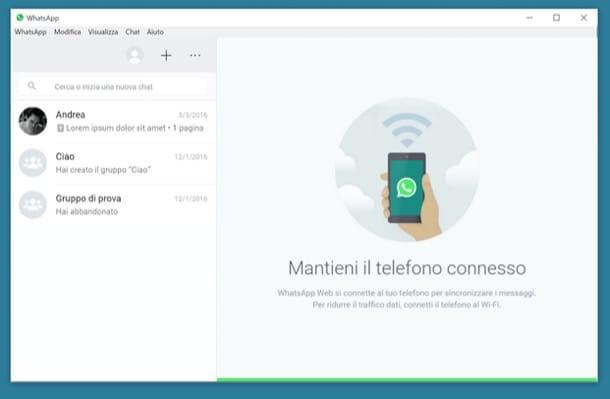
Além de estar disponível como uma aplicação para Android (e iOS / iPadOS), o WhatsApp também pode ser utilizado pelo Web Design, utilizando qualquer browser, e a partir de um computador, na forma de um cliente para Windows e macOS. Neste caso específico, contudo, o smartphone deve ser utilizado como uma "ponte", através da digitalização prévia do apropriado. Código QR que aparece no ecrã a partir das definições da aplicação e verificando a opção Stay Connected, como expliquei em pormenor no meu guia sobre como utilizar o WhatsApp no PC.
À luz disto, um atacante que tomou temporariamente posse do smartphone da vítima no qual o WhatsApp está "em execução" poderia, portanto, aceder ao famoso serviço de mensagens informáticas com a conta da pessoa de contacto e ler conversas sem ser perturbado, mesmo depois de o telemóvel do utilizador alvo ter sido apagado, uma vez que o sistema está funcional mesmo que os dispositivos utilizados não estejam ligados à mesma rede e estejam localizados à distância uns dos outros.
No entanto, é de notar que, até à data, quando a ligação é estabelecida com um dispositivo desconhecido através da web ou da versão informática do WhatsApp, uma notificação específica indica a coisa, pelo que compreender se existe alguma actividade anómala em curso não é assim tão complicado.
Além disso, deve ser considerado que este risco é completamente anulado, no caso de ter sido previamente instalado um sistema de reconhecimento biométrico no dispositivo da pessoa a ser espiada. Neste caso específico, de facto, mesmo quando se chega à posse do telefone da vítima, é impossível ligar-se ao WhatsApp Web / Destkop. No momento da digitalização do Código QR, é pedido ao proprietário do dispositivo que confirme a operação, utilizando o sistema de reconhecimento biométrico configurado no dispositivo, tal como através daquele que requer emoldurar o seu rosto ou digitalizar a sua impressão digital.
Como evitar ser espiado no WhatsApp

Agora que finalmente percebeu como os maus da fita podem espiar o WhatsApp gratuitamente no Android, parece correcto mostrar-lhe também e sobretudo como evitar que isto aconteça à sua conta. Abaixo, portanto, encontrará toda uma série de "dicas" e truques úteis que o convido seriamente a ter em conta de modo a não encontrar situações desagradáveis.
- Não empreste o seu smartphone - Pode parecer trivial, mas a primeira sugestão que o convido a tomar como certa para evitar que alguém espie a sua conta WhatsApp é não emprestar o seu smartphone, ou pelo menos não o deixar nas mãos de estranhos ou de pessoas que não sejam de confiança. . Considerando que a maioria das operações de "espionagem" na famosa aplicação de mensagens são realizadas graças ao acesso directo ao telemóvel da vítima, é praticamente o mínimo que se pode fazer!
- Não instale aplicações suspeitas - se alguém o convidou para descarregar uma aplicação que promete fazer quem sabe o quê ou se viu um anúncio na Web para uma aplicação com "superpoderes", afaste-se dela, pois é muito provavelmente um recurso cuja finalidade é bastante diferente: espiar o conteúdo do smartphone ou, pior ainda, espalhar algum malware. A este respeito, sugiro que instale apenas e apenas aplicações da Loja Play do Google. Também recomendo que desactive a função de instalar conteúdo de fontes desconhecidas (se estiver activa, claro), acedendo à gaveta do Android, seleccionando o ícone de definições (aquele com a roda da engrenagem), tocando no item relacionado com o bloqueio do ecrã e/ou para segurança e continuando OFF o interruptor que se encontra junto ao item Fontes desconhecidas.
- Utilize um PIN seguro para bloquear/desbloquear o seu smartphone - se pretende impedir que terceiros não autorizados tratem o conteúdo do seu smartphone e, por conseguinte, também o WhatsApp, sugiro que configure um PIN seguro para desbloquear o ecrã de bloqueio do seu smartphone ou activar um sistema de bloqueio/desbloqueio utilizando impressões digitais, sequência visual, reconhecimento facial ou reconhecimento da íris, dependendo das tecnologias suportadas pelo seu dispositivo. Para configurar um PIN ou um sistema alternativo de bloqueio/desbloqueio, basta iniciar sessão na gaveta, seleccionar o ícone de definições, tocar no texto relacionado com o bloqueio do ecrã e/ou para segurança e relativo ao tipo de bloqueio do ecrã. Em seguida, escolher o tipo de fechadura a configurar e prosseguir com a relativa configuração, seguindo o procedimento guiado que é proposto. Para mais detalhes, leia o meu guia sobre como bloquear um telefone Android.
- Activar o bloqueio do ecrã no WhatsApp - Recentemente foi implementada uma função no WhatsApp que lhe permite bloquear o acesso à aplicação por impressão digital. Sugiro que active esta funcionalidade para impedir que outros acedam aos seus chats. Para o fazer, portanto, abra o WhatsApp no seu smartphone Android, seleccione o botão com i três pontos na vertical que encontra no canto superior direito do ecrã principal da aplicação, escolha o item Definições no menu que se abre, toque no texto Conta presente no ecrã seguinte e depois nessa Privacidade. Depois seleccionar o item Fingerprint Lock, ligar o interruptor correspondente, tocar no sensor de impressões digitais e está pronto.
- Desactivar a exibição de SMS no ecrã de bloqueio - para evitar que alguma pessoa maliciosa active uma cópia "clonada" do WhatsApp enviando um SMS de confirmação para o seu smartphone, sugiro também que desactive a exibição de SMS no ecrã de bloqueio. Ao fazê-lo, o potencial atacante terá de ter pleno acesso ao dispositivo para executar o seu plano e, se o telefone estiver bloqueado, não terá sucesso na sua tentativa. Para o fazer, vá à gaveta do Android, seleccione o ícone Definições, depois o item relacionado com Ecrã de Bloqueio e/ou Segurança e que Notificações. Em seguida, seleccionar a redacção relacionada com o conteúdo no ecrã bloqueado e definir a opção Ocultar conteúdo.
- Reative a sua conta em caso de desactivação - se alguém activou o WhatsApp noutro smartphone utilizando o seu número, o serviço deixará de funcionar no seu telemóvel. Assim, se de repente encontrar a sua conta desactivada sem ter feito nada, contacte imediatamente a assistência WhatsApp, utilizando o endereço de correio electrónico [email protected]ñale, pois é muito provável que alguém esteja a tentar roubar a sua identidade.
- Verifique as suas sessões Web WhatsApp - considerando o facto de ser possível violar a privacidade de um utilizador WhatsApp mesmo explorando a Web e o WhatsApp Desktop, recomendo vivamente que se mantenha atento às suas sessões de conta activa e desactive imediatamente as suspeitas. Para o fazer, abra o WhatsApp no seu smartphone Android, toque no ícone de três pontos localizado verticalmente no canto superior direito do ecrã principal da aplicação e seleccione o item da Web WhatsApp. Depois de fazer isto, será exibida uma lista com o ícone dos dispositivos emparelhados e a data e hora da última utilização. Se encontrar qualquer acesso suspeito, desligue o dispositivo relevante tocando no ícone correspondente e seleccionando o item Desconectar na caixa que aparece. Também pode desligar todos os dispositivos ao mesmo tempo, seleccionando o item Desconectar de todos os dispositivos e depois esse Desconectar.


























